如何清理笔记本C盘,只保留系统(简易步骤让C盘干净如新)
- 电脑知识
- 2024-10-20
- 32
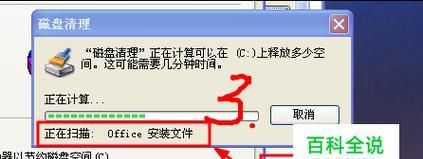
当笔记本C盘存储空间不足或系统运行缓慢时,清理C盘并只保留系统文件是一个有效的解决办法。本文将为你提供15个简单的步骤,教你如何彻底清理笔记本C盘,只保留系统文件。...
当笔记本C盘存储空间不足或系统运行缓慢时,清理C盘并只保留系统文件是一个有效的解决办法。本文将为你提供15个简单的步骤,教你如何彻底清理笔记本C盘,只保留系统文件。
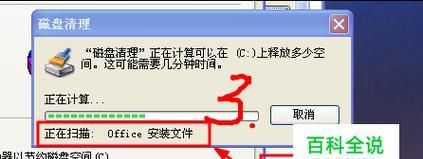
备份重要文件
在清理C盘之前,首先要备份所有重要文件和数据。通过将文件复制到外部存储设备或云存储中,确保文件的安全性,以免在清理过程中丢失重要数据。
卸载不常用的程序
打开控制面板,并进入“程序和功能”选项,在列表中找到并卸载不常用的程序。这样可以释放C盘上的存储空间,并提高系统的运行速度。
清理临时文件
打开“运行”对话框(Win+R),输入“%temp%”并回车。这将打开临时文件夹。选择并删除所有文件,这些文件只是临时生成的,可以安全地删除。
清理回收站
右键单击桌面上的回收站图标,选择“清空回收站”。这将彻底删除回收站中的所有文件,节省存储空间。
清理系统文件
在“磁盘清理”工具中选择C盘,然后点击“清理系统文件”。这将扫描系统文件夹并删除不再需要的文件,例如旧的Windows更新和错误报告。
禁用休眠功能
打开命令提示符(管理员权限),输入“powercfg-hoff”并回车。这将禁用休眠功能并删除休眠文件,释放大量磁盘空间。
清理浏览器缓存
打开你常用的浏览器,进入设置或选项菜单,找到清除缓存的选项。选择清除浏览器缓存,删除临时文件和浏览历史记录,提高浏览器性能。
删除不必要的下载文件
打开下载文件夹,查看并删除所有不再需要的下载文件。这些文件可能占据了大量的存储空间,清理它们可以释放C盘的容量。
优化启动项
打开任务管理器,在“启动”选项卡中禁用那些不必要的启动项。这样可以减少系统启动时的负担,提高启动速度。
清理系统日志
打开“事件查看器”,在左侧面板中选择“Windows日志”>“应用程序”。右键单击日志,选择“清除日志”。这将删除旧的系统日志文件,释放存储空间。
禁用系统还原
在“系统属性”中找到“系统保护”选项,并选择C盘。点击“配置”并选择“禁用系统保护”。这将删除所有系统还原点,释放存储空间。
压缩C盘
右键单击C盘,选择“属性”并进入“压缩盘空间”选项。勾选“压缩此驱动器以节省磁盘空间”,然后点击“确定”。这将压缩C盘上的文件,节省存储空间。
清理桌面文件
整理桌面上的文件和文件夹,并删除不再需要的项。桌面上的多余文件可能占用了大量的存储空间,清理它们可以使C盘更加整洁。
执行磁盘碎片整理
打开“磁盘碎片整理工具”,选择C盘并进行碎片整理。这将优化磁盘的性能,并提高系统的响应速度。
通过按照以上步骤清理笔记本C盘,只保留系统文件,你可以解决存储空间不足和系统运行缓慢的问题。请确保在清理过程中小心谨慎,并定期执行这些步骤以保持系统的良好状态。
如何清理笔记本C盘,只保留系统的方法
随着时间的推移,笔记本电脑的C盘可能会变得拥挤、杂乱无章。为了提高系统性能并腾出更多的存储空间,我们需要清理C盘并将其保持干净。本文将介绍如何通过15个简单但有效的步骤,将笔记本C盘清理到最干净,只保留系统所需的文件。
1.清理临时文件夹
清理C盘中的临时文件夹,包括临时Internet文件、下载文件和回收站中的内容。这些文件占用了宝贵的存储空间,并且在系统运行时可能会导致性能下降。
2.卸载不必要的程序
检查控制面板中的已安装程序列表,卸载那些不再使用或不必要的程序。这将释放大量的存储空间,并提高系统性能。
3.清理浏览器缓存
使用浏览器自带的清理工具或第三方工具清理浏览器缓存。浏览器缓存中积累的大量临时文件可能会占用C盘的大部分空间。
4.清理系统文件
使用系统自带的磁盘清理工具,清理系统文件夹中的临时文件和其他不必要的文件。这将进一步节省存储空间,并提高系统性能。
5.压缩不常用的文件
对于那些不常使用的文件和文件夹,可以使用系统自带的压缩功能来减小它们在磁盘上的占用空间。这可以通过右键单击文件或文件夹,选择“属性”并勾选“压缩以节省磁盘空间”来实现。
6.清理系统日志
打开事件查看器,并清理系统日志中的旧日志。这些日志文件占用了较大的磁盘空间,清理它们可以释放存储空间并提高系统性能。
7.清理无效的注册表项
使用可信赖的注册表清理工具,扫描并清理无效的注册表项。无效的注册表项可能会导致系统错误并占用磁盘空间。
8.禁用休眠功能
如果你不使用休眠功能,可以通过运行命令提示符或编辑电源选项来禁用休眠功能。休眠文件(hiberfil.sys)占用了与系统内存相当的存储空间。
9.清理系统恢复点
打开系统属性,进入系统保护选项卡,并清理不再需要的系统恢复点。这将释放大量的存储空间,并帮助保持C盘干净。
10.删除不必要的附件
查找并删除电子邮件附件文件夹中的不必要附件。这些附件可能会占用大量的存储空间,而且很少被使用。
11.清理下载文件夹
浏览到下载文件夹,并删除不再需要的下载文件。这些文件可能会占用大量的存储空间,并且很少被使用。
12.清理桌面
清理桌面上的不必要文件和快捷方式。桌面上的过多文件不仅会占用存储空间,还会影响系统启动速度。
13.清理垃圾邮件
检查并清理电子邮件程序中的垃圾邮件文件夹。这些邮件占用了存储空间,而且很少被阅读。
14.管理下载工具
如果你使用下载工具进行大量文件下载,请定期清理下载列表并删除已完成的下载任务。这将释放存储空间并提高下载效率。
15.定期进行磁盘清理
定期使用磁盘清理工具,如CCleaner或DiskCleanup进行系统磁盘清理。这将帮助保持C盘的干净和整洁,并提高系统性能。
通过按照以上15个步骤进行清理,你可以将笔记本电脑的C盘清理到最干净,只保留系统所需的文件。这不仅会释放存储空间,还会提高系统性能,并让你的电脑更加高效运行。记住,定期进行C盘清理是维护电脑健康的重要步骤。
本文链接:https://www.yuebingli.com/article-3426-1.html

